
Cómo sincronizar mis contactos de Gmail con mi iPhone

Las incompatibilidades entre Android y iPhone siempre han sido un quebradero de cabeza para los usuarios.
Pasar contenido entre dispositivos con diferentes sistemas operativos en ocasiones genera algunas complicaciones, pero hay algunas cosas que podemos hacer con cierta facilidad.
Si por ejemplo tienes tus contactos sincronizados en una cuenta de correo electrónico de Gmail, puedes pasarlos a un teléfono iPhone de manera muy sencilla. Vamos a ver cómo puedes sincronizar todos tus contactos de Gmail en tu iPhone, presta atención.
Cómo activar la sincronización
Lo primero que tendrás que hacer es acceder a los ajustes de tu iPhone dentro del icono del engranaje.
A continuación, haz scroll hacia abajo hasta que des con la opción “Contraseñas y cuentas”. Aquí en primer lugar tendrás que añadir tu cuenta de Gmail a tu teléfono Apple (si no lo habías hecho previamente).
Para ello selecciona la opción “Añadir cuenta” y elige el icono de Google. Inmediatamente tu iPhone te pedirá que te registres con tus credenciales de Gmail (dirección de correo electrónico y contraseña de la cuenta elegida) para iniciar sesión.
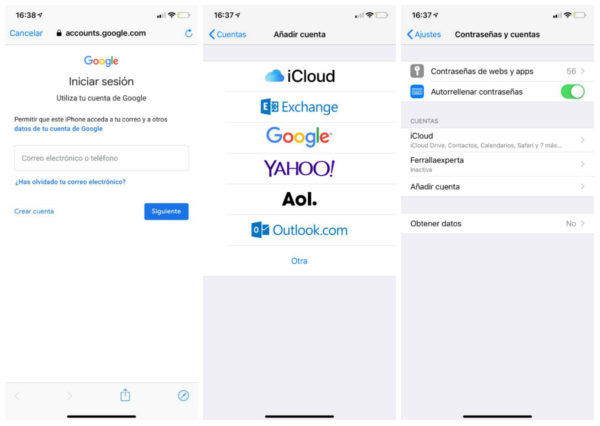
Pulsa “Aceptar” y vuelve al apartado “Contraseñas y cuentas”. Ahora verás que al acceder a la opción “Gmail”, encontrarás arriba la dirección de correo de la cuenta que has añadido previamente.
¿Y qué tienes que hacer para sincronizar los contactos de tu cuenta de Gmail con los de tu iPhone? Muy sencillo, dentro de la opción de Gmail encontrarás varias opciones de sincronización: “Mail”, “Contactos”, “Calendarios” y “Notas”.
Tan solo tienes que deslizar la pestaña de la opción “Contactos” hacia la derecha (dejando que se muestre de color verde) para que se active la sincronización.
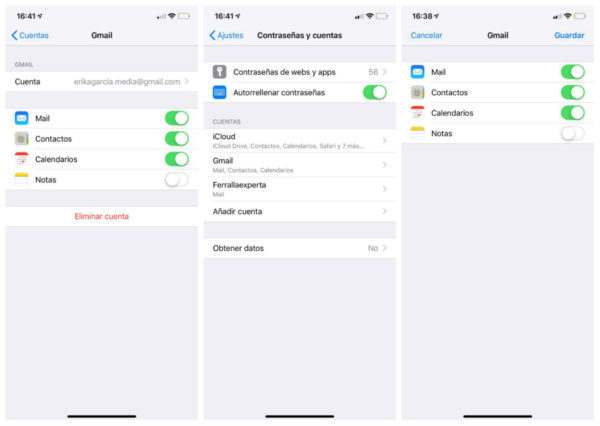
Cómo revertir la sincronización
Debes tener en cuenta que una vez que sincronizas los contactos de tu cuenta de Gmail con tu iPhone éstos son los que quedan en tu teléfono por defecto, es decir, los contactos que tienes en la libreta de direcciones del iPhone pasan a ser sustituidos por los que tengas en Gmail.
Si de pronto te cansas de tener los contactos de tu iPhone sincronizados con esa cuenta de Gmail y quieres volver atrás, tendrás que hacer lo contrario a los que hiciste para sincronizarlos.
Para ello vuelve de nuevo a los Ajustes > Contraseñas y cuentas > Gmail > Contactos y en este caso, desliza la pestaña a la izquierda de modo que se vea de color gris.
El sistema te preguntará si quieres borrar esa información de tu iPhone y para que esto se lleve a cabo, tendrás que aceptar pulsando sobre “Eliminar del iPhone” que aparecerá en una ventana emergente.
Sincronizar otros elementos de Gmail
Otra cosa a tener en cuenta es que no solo puedes sincronizar los contactos de tu cuenta de correo de Google, sino que también tienes otras opciones muy útiles como sincronizar tu calendario.
Si deseas que tus eventos, alertas y cumpleaños guardados en Google Calendar se repliquen en la aplicación Calendario incorporada en el iPhone, también es bastante fácil de hacer.
Acude a los Ajustes > Contraseñas y cuentas > Gmail y aquí selecciona la opción “Calendarios” activando la pestaña que le acompaña hasta que la veas de color verde.
Para comprobar si se ha volcado la información que tienes en Google Calendar, (recuerda que debe estar asociado a la cuenta de Gmail que tengas registrada en tu iPhone) abre la aplicación Calendario en tu teléfono de Apple.
Elige en la parte central inferior la opción “Calendarios”. En ella verás todos los calendarios que tienes sincronizados dentro de tu iPhone y entre ellos, debería aparecer la cuenta de Gmail que tienes asociada a Calendar.
Otras noticias sobre… Gmail, iPhone
Publicado en TuExperto el 2019-06-15 05:00:53
Autor: Cristina Ortiz
Visite el articulo en origen aqui




